Zoom 회의에서 오디오가 작동하지 않는 이유? 주요 원인으로는 마이크가 음소거되었거나 비활성화되었거나, 잘못된 마이크를 선택했거나, 주최자가 회의에 있는 모든 사람을 음소거했거나, Zoom이 장치의 다른 프로그램과 충돌하거나, 오래된 장치 드라이버 등이 있습니다. 복잡해 보이지만 아래 문제 해결에 따라 문제를 해결할 수 있습니다. 또한 기사에서 보너스 팁을 얻을 수 있습니다.
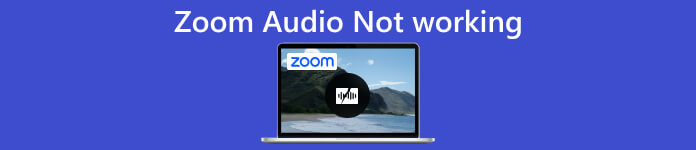
파트 1. Zoom에서 오디오가 작동하지 않을 때 할 수 있는 일
회의에 참여할 때 마이크와 스피커가 제대로 작동하고 켜져 있는지 확인하십시오. 외부 하드웨어를 사용하는 경우 올바르게 연결해야 합니다. Zoom 오디오가 여전히 작동하지 않으면 아래 단계에 따라 문제를 해결하십시오.
당신은 다른 사람의 말을 들을 수 있지만 그들은 당신의 말을 들을 수 없을 때
이 경우 마이크에 문제가 있어 Zoom 오디오가 작동하지 않는다는 의미입니다. 내장 마이크를 사용하든 외부 장치를 사용하든 올바르게 설정하는 것이 중요합니다.
데스크탑에서 :
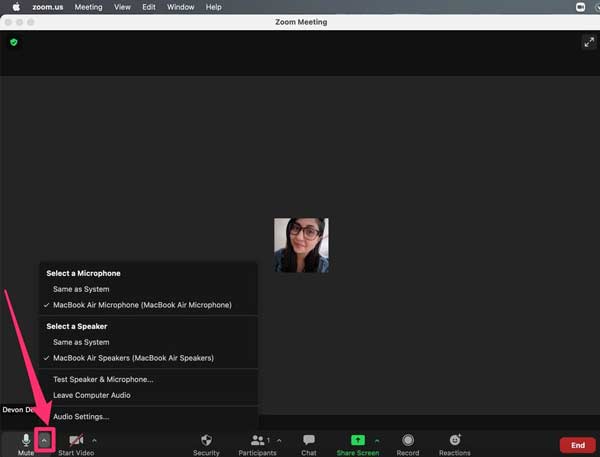
1단계Zoom 창을 열고 화살 옆에있는 버튼 마이크로폰 왼쪽 하단에 있습니다. 올바른 마이크를 선택하세요.
2단계그런 다음 마이크가 Zoom에서 작동하는지 테스트합니다. 클릭 화살 버튼을 다시 클릭하고 스피커 및 마이크 테스트. 안내에 따라 마이크를 올바르게 설정하세요. 마지막으로 클릭 마감재 그것을 확인하십시오.
모바일:
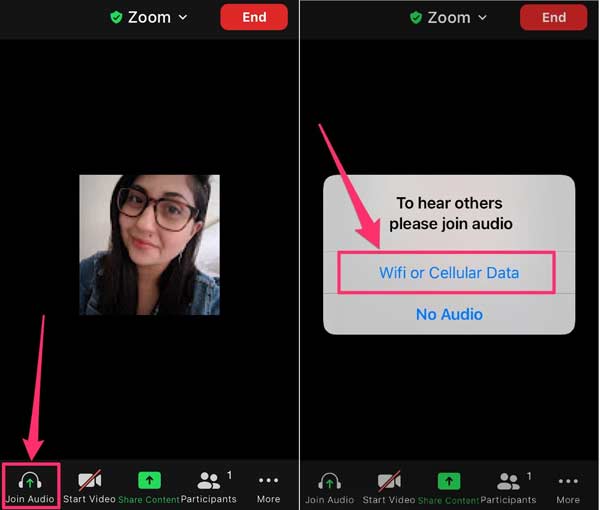
1단계음성이 나오지 않을 때 줌 앱을 실행하고 화면을 탭하면 메뉴바가 나타나며, 오디오 가입.
2단계메시지가 표시되면 Wi-Fi 또는 셀룰러 데이터.
주의 사항: 보이지 않는 경우 오디오 가입 옵션, 탭 더 보기 오른쪽 하단에서 선택 오디오 연결 끊기, 위의 단계를 시도하십시오.
다른 사람들은 당신의 말을 들을 수 있지만 당신은 그들의 말을 들을 수 없을 때
다른 사람의 소리가 들리지 않으면 Zoom 스피커가 노트북이나 PC에서 작동하지 않는 것입니다. 다행히 컴퓨터와 모바일 장치 모두에서 이 문제를 해결하는 것은 어렵지 않습니다.
데스크탑에서 :
1단계클릭하고 펼치기 화살 버튼을 누르고 아래에서 원하는 스피커를 선택합니다. 스피커 선택 공간이 있습니다.
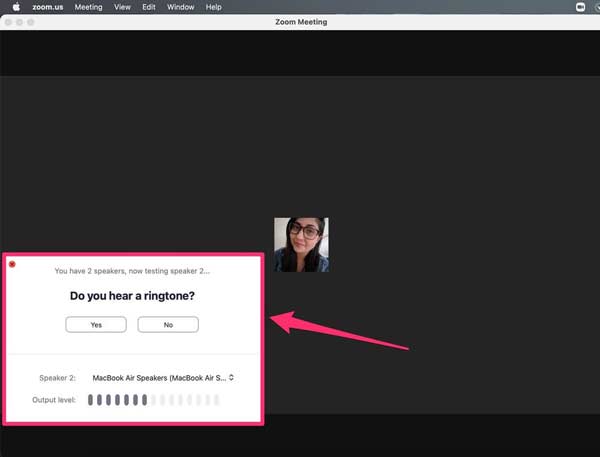
2단계다음으로 스피커 및 마이크 테스트 상황에 맞는 메뉴에서. 이제 스피커와 볼륨을 테스트할 수 있습니다. 볼륨이 너무 작으면 기어 버튼을 클릭하십시오.
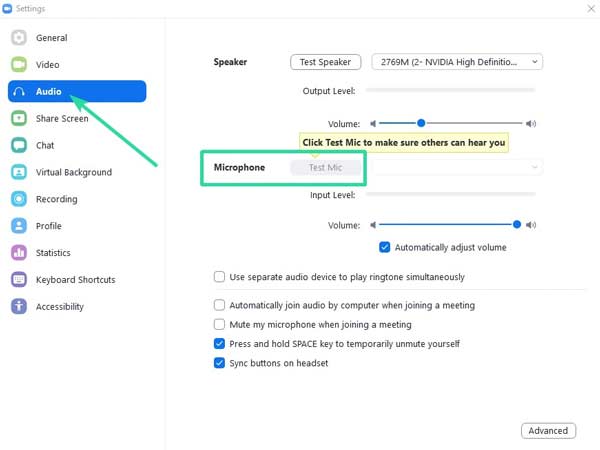
3단계로 이동 오디오 탭 설정 창을 열고 음량 아래에 Speaker 당신이 만족할 때까지. 마이크 볼륨을 설정할 수도 있습니다.
모바일:
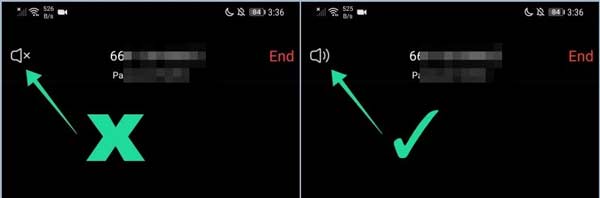
Zoom 스피커가 작동하지 않을 때 확인하세요. 스피커. 회의 중에 화면을 탭하면 볼 수 있습니다. 스피커 왼쪽 상단에. 활성화되어 있는지 확인하십시오. 당신은 또한 수 아이폰 스피커 청소 필요한 경우.
보너스 팁 : 이제 Zoom 오디오가 정상적으로 작동합니다. 게다가 데스크톱이나 모바일 장치에 관계없이 앱을 최신 상태로 유지하는 것이 좋습니다. Zoom은 장치의 마이크와 스피커를 사용하고 있다는 점에 유의하십시오. 따라서 온라인 회의 전에 테스트해야 합니다.
추천: Zoom 회의를 녹화하는 가장 좋은 방법

Zoom에서 중요한 온라인 회의를 저장하는 가장 좋은 방법은 다음과 같은 강력한 도구를 사용하여 회의를 녹화하는 것입니다. Apeaksoft 스크린 레코더. 내장된 녹음 기능보다 나은 이 소프트웨어는 초보자를 위한 간소화된 워크플로, 유연한 사용자 지정 옵션 및 많은 보너스 기능을 제공합니다.

4,000,000+ 다운로드
2부. Zoom 오디오가 작동하지 않는 것에 대한 FAQ
Windows 10에서 오디오로 Zoom에 참여할 수 없는 이유는 무엇입니까?
원인은 복잡할 수 있지만 몇 가지 해결 방법으로 이 문제를 해결할 수 있습니다. 인터넷 연결을 확인하십시오. 사운드 카드 드라이버를 업데이트하십시오. 컴퓨터 사운드 설정 수정; 줌 설정을 확인하십시오.
Zoom에서 오디오에 참여해야 들을 수 있나요?
Zoom에서 자동으로 오디오에 참여하려면 데스크톱 앱을 열고 프로필을 클릭한 다음 설정. 그런 다음 오디오, 옆의 체크박스를 선택합니다. 회의에 참가할 때 컴퓨터에서 자동으로 오디오 참가.
소리와 함께 Zoom에서 비디오를 재생하는 방법은 무엇입니까?
오디오와 함께 Zoom에서 비디오를 재생하려면 다른 프로그램이나 웹 브라우저에서 비디오를 연 다음 화면 공유 Zoom 앱에서 또한 다음을 활성화했는지 확인하십시오. 컴퓨터 소리 공유.
결론
이제 언제 무엇을 할 수 있는지 이해해야 합니다. 줌 오디오가 작동하지 않습니다 데스크탑 또는 모바일 장치에서. 혼합 작업 모드가 대중화되면서 Zoom은 중요한 생산성 도구가 되었습니다. 그러나 온라인 회의 중에는 오디오 없이는 정보를 얻을 수 없습니다. 다행히 문제 해결 후 이 문제를 해결하는 것은 어렵지 않습니다. 다른 질문이 있으시면 적어주십시오.




